Классификация предлагаемой продукции и услуг
1. Перейдите в Личный кабинет, раскройте блок Предлагаемая продукция и услуги и перейдите по ссылке Классификация предлагаемой продукции и услуг.
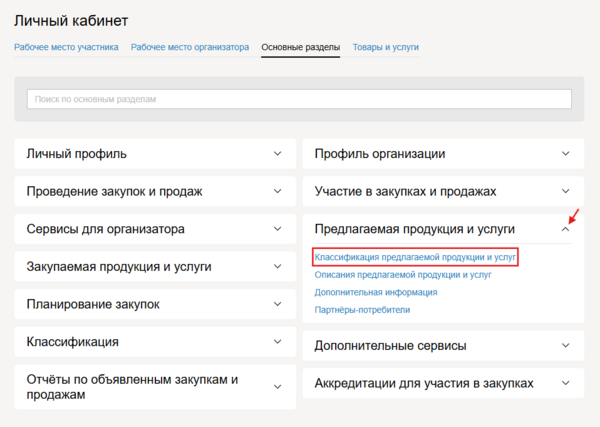
Отобразится страница Компания поставляет, содержащая блоки Выбранные категории и Предлагаемые категории.
Блок Выбранные категории содержит ранее выбранные из справочника ОКПД2 категории товаров и услуг, которые поставляет ваша организация. Также в блоке размещена кнопка Выбрать для добавления новых/редактирования уже имеющихся категорий товаров и услуг.
Блок Предлагаемые категории содержит категории товаров и услуг, выбранные площадкой автоматически и используемые для тематической рассылки информации о потенциальных закупках. Вы можете подтвердить актуальные категории или удалить категории, не соответствующие профилю деятельности вашей компании.
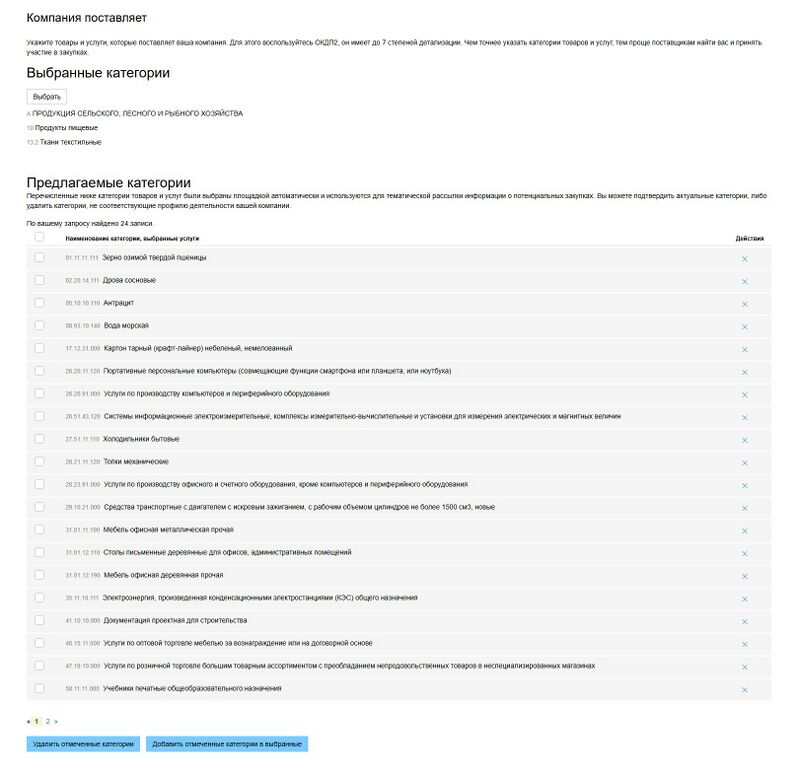
2. Чтобы добавить категории справочника ОКПД2 в список выбранных, нажмите на кнопку Выбрать.
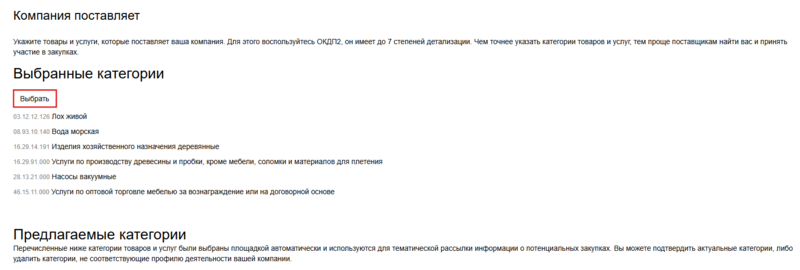
Отобразится всплывающее окно. В левой его части расположено дерево категорий справочника ОКПД2.
2.1. Чтобы найти нужную категорию, воспользуйтесь строкой поиска либо разворачивайте категории в списке с помощью значка ![]() :
:
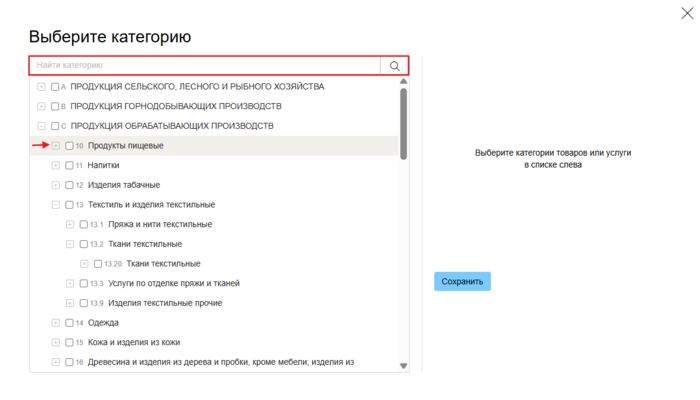
2.2. Чтобы выбрать категорию, установите отметку в поле рядом с ее названием:
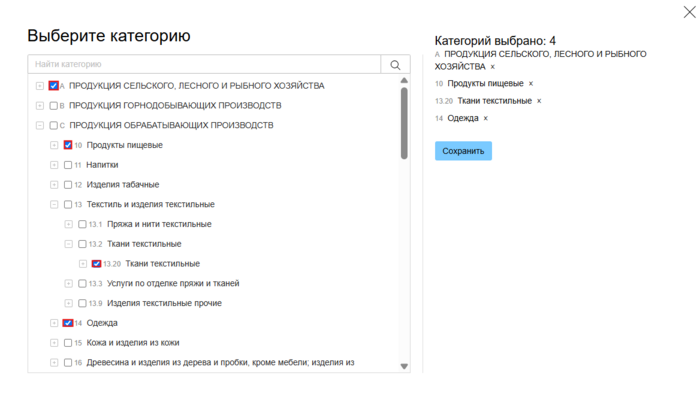
Вы можете выбирать категории любого уровня. Выбор категории верхнего уровня означает выбор всех включенных в нее подкатегорий.
Выбранные категории отображаются в правой части окна.
2.3. Для удаления категории из списка выбранных нажмите на ее название.
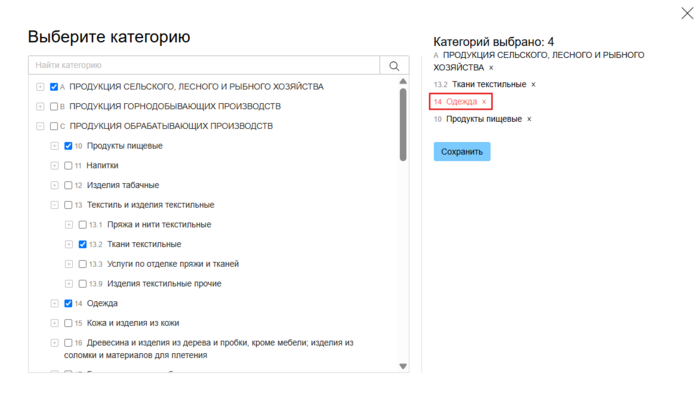
2.4. Чтобы сохранить выбранные категории, нажмите на одноименную кнопку.
Добавленные категории отобразятся в списке Выбранные категории.
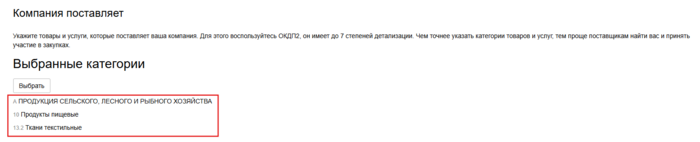
3. Чтобы отредактировать и/или удалить выбранные категории, нажмите на кнопку Выбрать и внесите требуемые изменения в отобразившемся справочнике.
4. Чтобы переместить категории из списка предлагаемых в список выбранных, установите отметки слева от интересующих категорий, после чего нажмите на кнопку Добавить отмеченные категории в выбранные и подтвердите действие.
5. Чтобы удалить категорию из списка предлагаемых, нажмите на значок ![]() в конце строки категории и подтвердите действие.
в конце строки категории и подтвердите действие.
6. Чтобы массово удалить категории из списка предлагаемых, установите отметки слева от интересующих категорий, после чего нажмите на кнопку Удалить отмеченные категории и подтвердите действие.